|


Photoshop`ta Kağıt Eskitme
1. Öncelikle 200x200 boyutunda yada
dilediğiniz boyutta 72 pixel/inchs çözünürlüğünde beyaz bir
dosya açın ve Layer penceresinden
Create new layer yaparak yeni bir layer oluşturun.
Rectangular Marquee Tool aracı ile dikdörtgen
bir alan oluşturun ve bu alanı siyah ile doldurun
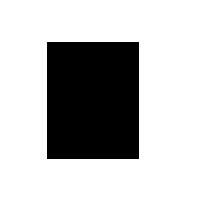
2. Select/Deselect ile seçiciliği giderin.
Filter/Brush Strokes/Spatter `a tıklayın,
Spray Radius`a 10, Smoothness`a
5 değerini verip OK` leyin.
Tekrar Filter/Brush Strokes/Spatter `a
tıklayın,bu kez Spray Radius`a 20,
Smoothness`a 10 değerini verip OK` leyin.
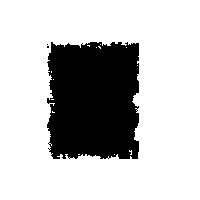
3. Layer penceresindeki Preserve Transparency
kutusunu işaretleyin ve kağıdı açık kahverengi bir tona
boyayın.
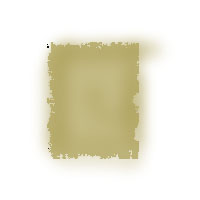
4. Ardından Layer penceresinden
Create new layer `a tıklayarak Layer 2
adında yeni bir katman oluşturun. Foreground color`ı
biraz önce seçmiş olduğunuz kahve rengi tonun biraz daha koyu
bir tonu olarak belirleyin.
Airbrush aracını seçin ve Airbrush
Options penceresindeki Pressure
özelliğine 10 değerini verin. Şimdi Airbrush
ile kağıdın kenarlarını ve ortasındaki birkaç bölgeyi alttaki
resimde görüldüğü gibi boyayın.
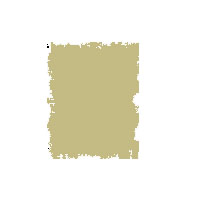
5. Layer 1 katmanına Ctrl tuşuna basılı
tutarak tıklayın ve seçili hale gelmesini sağlayın.
Select/Inverse `e tıklayıp ardından Delete
tuşuna basın. Select/Deselect ile seçiciliği
giderin.
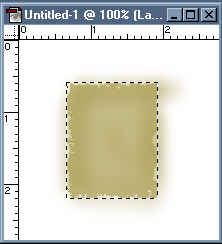
6. Kağıdınızın ulaştığı görünüm yandaki gibi olmalı.
Layer penceresinde Layer 1 ve Layer 2
katmanlarını biribirlerine bağlayın ve Layer/Merge
Linked yaparak birleştirin.

Daha sonra Layer/Effects/Drop Shadow yapın ve
ayarlarla oynayarak istediğiniz gölge efektine ulaşmaya
çalışın.


|